Firefox: Virkja/slökkva á Javascript

Hvernig á að virkja eða slökkva á JavaScript eiginleikanum í öllum útgáfum af Mozilla Firefox vafranum.
Ef þú vilt fara aftur á vefsíðu sem þú heimsóttir nýlega þarftu bara að ýta á bakhnappinn í vafranum þínum. Þú verður sjálfkrafa vísað á fyrri síðu.
En afturörin virkar ekki alltaf - ekkert gerist þegar notendur smella á hana. Eða afturhnappurinn virkar einfaldlega sem endurnýjunarhnappur. Og þetta vandamál er sameiginlegt fyrir alla vafrana þarna úti.
Auðvitað, ef þú þarft virkilega að fara aftur á vefsíðurnar sem þú heimsóttir áður, geturðu smellt á valmyndartáknið vafrans þíns og smellt síðan á Saga til að fá aðgang að vafraferlinum þínum.
→ Athugið : Sumar vefsíður opna tengla í nýjum flipa. Þar af leiðandi muntu ekki hafa aðgang að fyrri leitarferli þínum í nýja flipanum. Vísbending um þessa átt er grár eða svarhnappur til baka. Það er ekkert athugavert við vafrann þinn, það er bara hvernig vefsíðan sem þú ert að heimsækja virkar.
Ákveðnar vafraviðbætur keyra forskriftir sem kunna að brjóta virkni afturhnappsins. Það ætti að vera nóg að slökkva á forskriftinni til að bakhnappurinn virki eins og hann ætti að gera.
Ef þú veist ekki nákvæmlega hvaða viðbót veldur þessu vandamáli geturðu byrjað á því að slökkva á þeim öllum. Lokaðu síðan vafranum og ræstu hann aftur. Virkjaðu viðbæturnar þínar aftur eina í einu og athugaðu afturhnappinn eftir hverja.
Margir notendur staðfestu Disable Polymer og TamperMonkey viðbætur ollu því að bakhnappurinn hagaði sér illa.
Annar þáttur sem gæti truflað afturhnappinn er skyndiminni vafrans þíns.
Til að útiloka skyndiminni sem orsök þessa vandamáls þarftu að hreinsa skyndiminni vafrans og vafrakökur.
Ef þú ert að nota Chromium-undirstaða vafra (Chrome, nýja Edge vafrann, Vivaldi, Brave og fleiri), smelltu á valmyndina og veldu Saga .
Veldu síðan tímabilið og tegund tímabundinna skráa sem þú vilt eyða (skyndiminni, vafrakökur, vafraferill). Smelltu á Hreinsa gögn hnappinn og endurræstu vafrann þinn.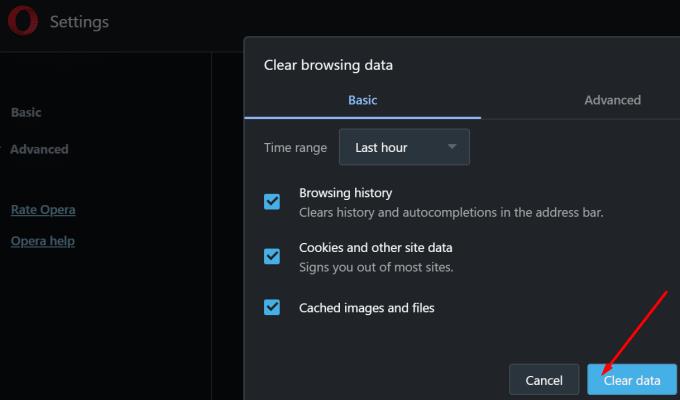
Ef þú ert að nota annan vafra skaltu fara á stuðningssíðuna til að fá nákvæmar leiðbeiningar um hvernig eigi að hreinsa skyndiminni og vafrakökur.
Ef afturörin virkar enn ekki skaltu prófa að endurstilla vafrann þinn. Til að fara aftur í sjálfgefnar stillingar skaltu fara í Stillingar og slá inn Reset í leitarstikunni.
Smelltu á Endurstilla hnappinn til að fara aftur í upphafsstillingar vafrans.
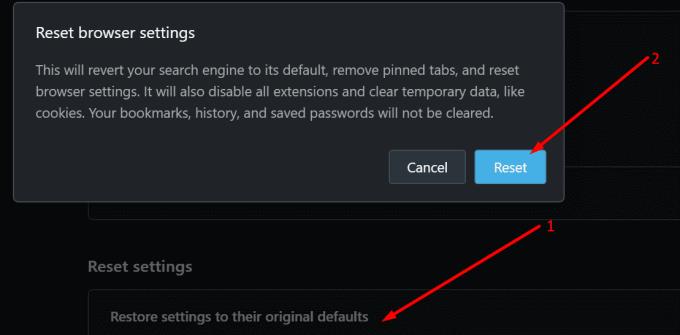
Ef það virkaði ekki heldur skaltu setja upp vafrann þinn aftur.
Hvernig á að virkja eða slökkva á JavaScript eiginleikanum í öllum útgáfum af Mozilla Firefox vafranum.
Koma í veg fyrir að pirrandi tilkynningar birtist í Edge, Chrome, Opera og Firefox vöfrum.
Lagaðu Mozilla Firefox vafrann þinn með þessum 8 klipum.
Hvernig á að hreinsa allan vafraferil alveg í Mozilla Firefox vafra.
Gefðu þér þetta auka öryggislag þegar þú vafrar í Firefox. Virkjaðu HTTPS vafra og haltu gögnunum þínum dulkóðuðum.
Vafrinn þinn er eitt af mest notuðu forritunum þínum, svo það er mikilvægt að velja það sem hentar þér best. Í þessari grein, vel ganga í gegnum sumir af
Á skjáborðinu er heimasíðan þín venjulega fyrsta síða sem vafrinn þinn hleður upp þegar hann opnast. Flestir farsímavafrar halda þó öllum flipunum þínum Stilltu þína eigin sjálfgefna heimasíðu í Firefox fyrir Android með þessum ítarlegu skrefum.
Við sýnum þér þrjár leiðir til að virkja eða slökkva á sjálfvirkum uppfærslum í Mozilla Firefox.
Hvernig á að auka eða minnka letrið fljótt í hvaða vafra sem keyrir í Microsoft Windows, Linux eða MacOS.
Stuðningur við Flash skrár er á leiðinni út. Oft hefur verið litið á Flash sem grundvallarbyggingu auglýsinga, stuttra myndbanda eða hljóðrita og leikja. Jafnvel an
Hvort sem þú hreinsar eða kveikir á vafrakökum í Chrome, Opera eða Firefox, þessi handbók mun hjálpa þér að gera hvort tveggja.
Leystu vandamál þar sem vafrinn þinn tengist ekki ákveðnum vefsíðum.
Í þessari kennslu muntu læra hvernig á að fara í Firefox Certificate Viewer með þessum skrefum.
Lærðu hvernig á að slökkva á pirrandi sjálfvirkri spilun myndskeiða í Google Chrome og Mozilla Firefox með þessari kennslu.
Vefslóðastikan í flestum vöfrum tvöfaldast sem leitarstika. Þetta er góður lífsgæðaeiginleiki sem getur sparað þér þann tíma að þurfa fyrst að fletta í Þú getur sérsniðið Firefox fyrir Android til að nota aðra sjálfgefna leitarvél. Notaðu bara þessi skref.
Margar vefsíður, sérstaklega samfélagsmiðlar, hafa tekið sjálfkrafa upp á að spila myndbönd sem birtast í straumnum þínum. Myndböndin byrja venjulega aðeins að spila Ertu þreyttur á að myndbönd spila sjálfkrafa í Firefox vafranum á Android tækinu þínu? Þú getur slökkt á sjálfvirkri spilun með þessum skrefum.
Sjáðu hvernig þú getur fljótt og auðveldlega fundið hvaða flipa sem er í hafsjó af flipa í Firefox með einföldu leitarbragði. Sjáðu hvernig á að loka öllum flipum fljótt.
Þessi handbók fjallar um villuskilaboðin í Firefox: Ekki er hægt að spila þessa myndbandsskrá. (Villukóði: 102630). Jæja sýna þér hvernig á að laga það.
Ein staðreynd á nútíma internetinu er að næstum allt sem þú gerir á netinu verður rakið. Rakningarforskriftir fylgjast með virkni þinni á einstökum síðum og vernda friðhelgi þína með því að virkja rakningarvernd í Firefox vafranum fyrir Android með þessum skrefum.
Ef þú getur ekki endurnýjað vefsíðuna sem þú heimsækir skaltu nota lausnirnar sem taldar eru upp í þessari handbók til að leysa vandamálið.
Lærðu hvernig á að búa til efnisyfirlit í Google skjölum á auðveldan hátt.
AR Zone er innbyggt app sem er fáanlegt í nýjustu Samsung símunum. Lærðu meira um AR eiginleika, hvernig á að nota appið og hvernig á að fjarlægja það.
Við sýnum þér nákvæmar skref um hvernig á að breyta Facebook lykilorðinu þínu.
Chrome, sjálfgefið, sýnir þér ekki alla vefslóðina. Þér er kannski sama um þessi smáatriði, en ef þú þarft af einhverjum ástæðum að birta alla vefslóðina, nákvæmar leiðbeiningar um hvernig á að láta Google Chrome birta alla vefslóðina á veffangastikunni.
Reddit breytti hönnun sinni enn og aftur í janúar 2024. Endurhönnunin er hægt að sjá af notendum skjáborðsvafra og þrengir að aðalstraumnum á sama tíma og tenglar eru til staðar.
Að slá uppáhalds tilvitnunina þína úr bókinni þinni á Facebook er tímafrekt og fullt af villum. Lærðu hvernig á að nota Google Lens til að afrita texta úr bókum yfir í tækin þín.
Áminningar hafa alltaf verið aðal hápunktur Google Home. Þeir gera líf okkar örugglega auðveldara. Við skulum fara í stutta skoðunarferð um hvernig á að búa til áminningar á Google Home svo að þú missir aldrei af því að sinna mikilvægum erindum.
Stundum, þegar þú ert að vinna í Chrome, geturðu ekki fengið aðgang að ákveðnum vefsíðum og færð upp villuna „Laga DNS vistfang netþjóns fannst ekki í Chrome“. Hér er hvernig þú getur leyst málið.
Hvernig á að breyta lykilorðinu þínu á Netflix streymisvídeóþjónustunni með því að nota valinn vafra eða Android app.
Ef þú vilt losna við endurheimta síður skilaboðin á Microsoft Edge skaltu einfaldlega loka vafranum eða ýta á Escape takkann.


























